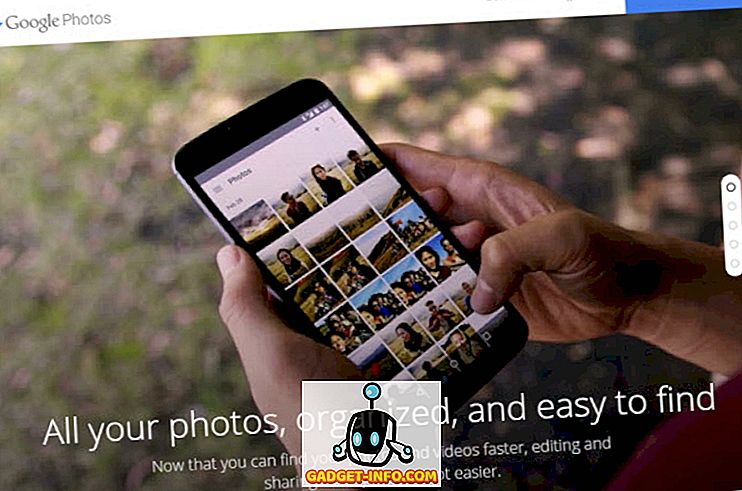Якщо ви не є перфекціоністом, чиї файли старанно позначені та організовані, можливо, вам доведеться шукати файл хоча б раз у житті. Якщо ви є новим користувачем Linux, ви можете знати, як знайти файли на Linux. Доброю новиною є наявність декількох способів зробити це, а це означає, що кожен може вибрати спосіб, який їм найбільше підходить.

Загалом, існує два типи програм, які допомагають знаходити файли та папки на Linux. Перший - це те, що кожен раз шукають живу файлову систему. Другий тип - це програми, які створюють індекс файлів, а потім виконують пошук за індексом. У цій статті ви знайдете збалансоване поєднання обох, і ви можете об'єднати їх залежно від ваших потреб.
Як знайти файли в терміналі
Так, я знаю ... Ви не шанувальник інтерфейсу командного рядка. Це здорово - продовжуйте читати, і ви відкриєте для себе програми, які вам більше подобаються. Однак не думайте, що ви можете уникнути виконання команд. Більшість програм у цьому списку - це лише графічні інтерфейси для пошуку та / або пошуку, тому ви будете їх використовувати, але не безпосередньо.
знайти
Почнемо з найважливішої команди. Знайти є одним з основних утиліт Linux. Він шукає рядок у каталогах, які ви встановили відповідно до параметрів (“switch”), які ви включили. Цей приклад:
find /home/username/Documents -iname “writ*” -type f
означає, що ви виконуєте пошук за файлами ( -type f ) у папці "Документи" без урахування регістру ( -iname ), а назви файлів починаються з "запису". Як ви можете бачити, find підтримує шаблони, і ви також можете використовувати їх для пошуку файлів за їх розширенням (наприклад, «* .pdf», щоб знайти всі PDF-файли в папці).

Ви можете шукати порожні файли з опцією -empty або знаходити файли за розміром і часом модифікації. Знайти підтримує регулярні вирази, і якщо ви хочете шукати вміст файлу, ви можете комбінувати його з grep . Щоб дізнатися більше, перевірте офіційну документацію (або просто введіть man find в терміналі).
знайдіть
Locate використовує інший підхід. Вона спирається на утиліту updatedb, яка створює базу даних ваших файлів і періодично оновлює її за допомогою cron- планування. Це дозволяє визначити, які файли наразі є у вашій файловій системі. Ви також можете оновлювати базу даних вручну, коли захочете.
Знайти може шукати файли за назвою, а у запиті можна використовувати маски та регулярні вирази. Наприклад:
locate -ei grub.cfg
список шляхів до всіх існуючих файлів (-e), які називаються "grub.cfg". Опція -i означає "нечутливий до регістру". Якщо ви не знаєте повного імені файлу, який ви шукаєте, просто введіть його частину, і знайдіть відображати всі файли зі словом у їх імені.

де
Ця команда має дуже специфічну мету, тому ви, ймовірно, не будете користуватися нею щодня. Де показує розташування джерела, двійкових файлів і посібників користувача для даної програми. Це означає, що ви не працюватимете, де ви хочете знайти випадковий текстовий файл. Ви, однак, будете використовувати його, коли потрібно перевірити, де GIMP або Firefox зберігають свої конфігурації та виконувані файли.

Ви можете запустити whereis без будь-яких опцій, щоб отримати список всіх файлів, або додати перемикачі для їх відповідних функцій (-b для бінарних файлів, -s для джерела і -m для керівництва).
Використання диспетчера файлів для пошуку файлів
Більшість файлових менеджерів для Linux можуть фільтрувати файли за назвою або виконувати основні пошуки. Якщо вам не потрібні додаткові параметри, це швидкий метод, який виконує завдання.
Nautilus
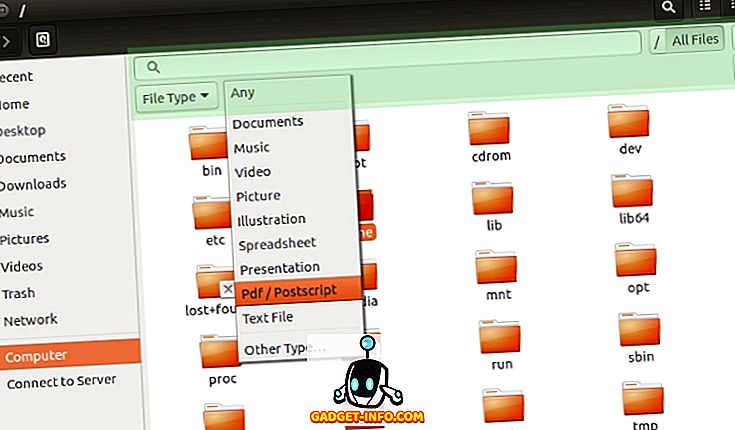
Перейдіть до функції пошуку (виділеної зеленим кольором на скріншоті), натиснувши Ctrl + F або натиснувши піктограму збільшувального скла на панелі інструментів. Пошук нечутливий до регістру, тому вам не доведеться турбуватися про капіталізацію ваших запитів. Ви можете фільтрувати файли за типом і місцем розташування, хоча останній дещо обмежений в тому, що ви можете налаштувати.
Дельфін
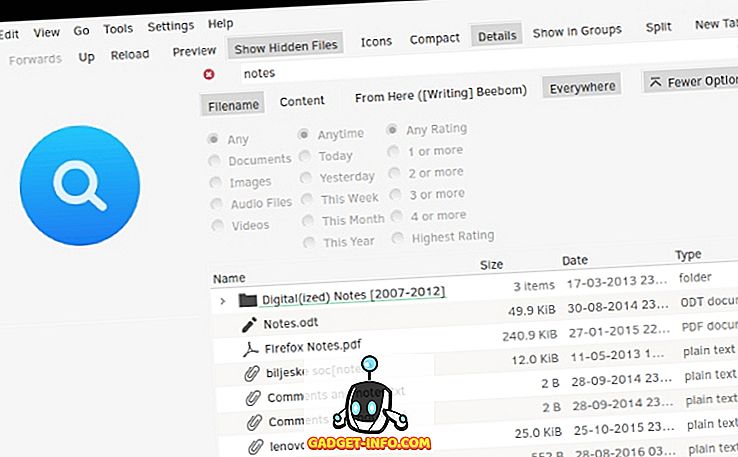
Пошук Dolphin відповідає тій самій комбінації клавіш (Ctrl + F), або ви можете відкрити її у меню Редагування. Це дозволяє фільтрувати файли за назвою, вмістом та місцем розташування (поточна папка або вся файлова система). Якщо ви включили індексування файлів за допомогою Baloo, Dolphin зможе знайти файли за типом і датою модифікації.
Krusader
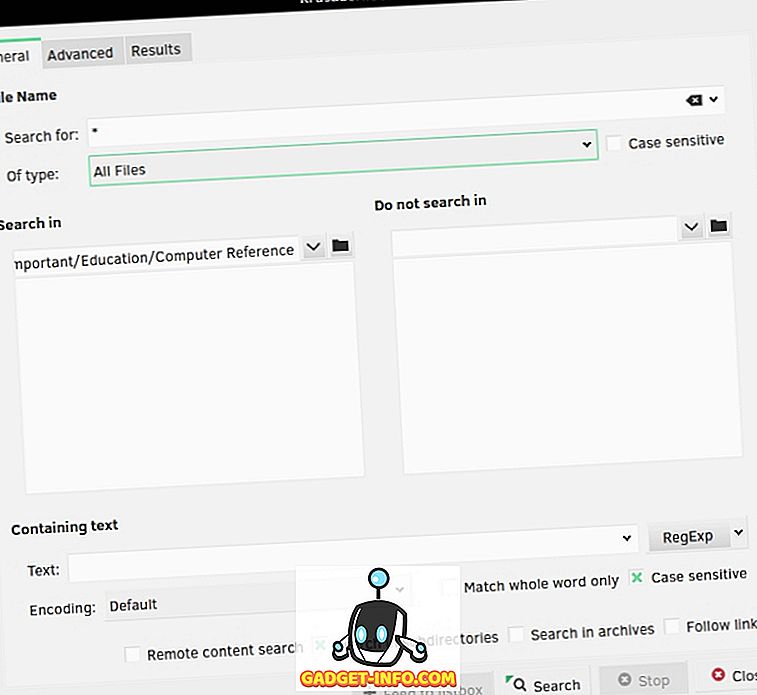
Krusader популярний серед користувачів KDE як альтернатива Dolphin завдяки великій кількості додаткових опцій. Функція пошуку файлів Krusader складається з двох частин: вона працює як графічний інтерфейс для пошуку і пошуку команд.
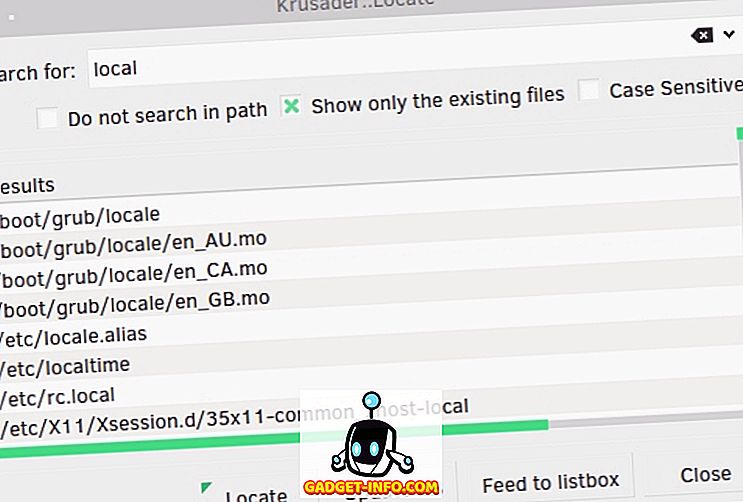
Перша дозволяє налаштувати багато деталей, таких як тип файлу, включені або виключені каталоги, розмір, право власності та права доступу до файлів. Krusader може здійснювати пошук ключових слів у файлах і навіть архівах (наприклад, ZIP та TAR), і ви можете використовувати регулярні вирази, щоб налаштувати свій запит. Якщо ви ніколи не пробували Krusader, настав час, щоб дати йому шанс.
Тунар
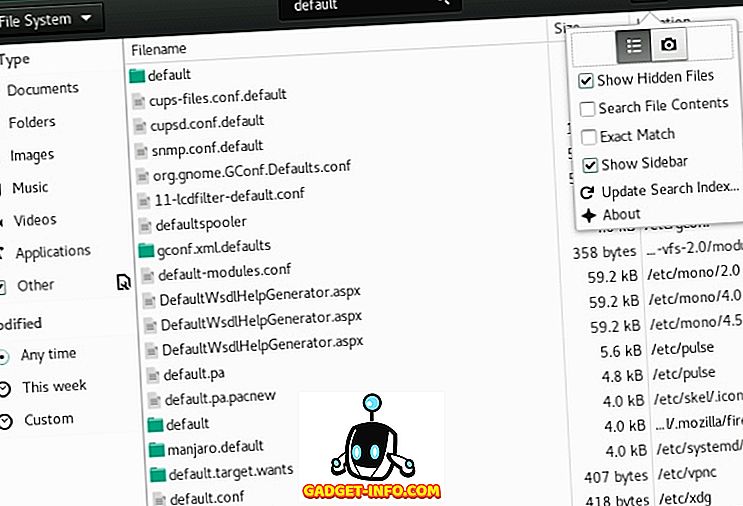
Thunar інтегрується з утилітою пошуку файлів під назвою Catfish, щоб забезпечити швидкі, але докладні результати. Ви можете фільтрувати файли за типом і датою модифікації, а також шукати вміст файлу, а також їхні імена. Catfish підтримує нечітку (неповну) відповідність файлу, тому вам не потрібно знати точну назву файла, який ви шукаєте.
Як шукати файли з пусковими установками
Пускові установки зазвичай використовуються для запуску програм. Проте їх можна також використовувати для пошуку файлів за допомогою різних плагінів. Вони швидкі та практичні - ви просто починаєте друкувати, а результати - прямо. Є багато пускових установок для Linux; ми зупинимося лише на кількох прикладах.
Купфер
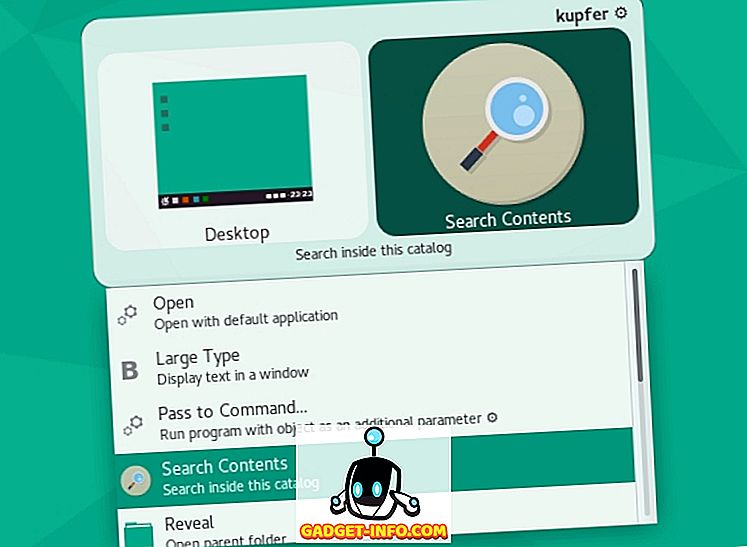
Kupfer - простий пусковий пристрій, доступний у сховищах Debian, Ubuntu, Fedora і Arch Linux. Він поставляється з купою плагінів, які дозволяють знаходити файли з командою locate, і він може створити свій власний каталог індексованих папок.
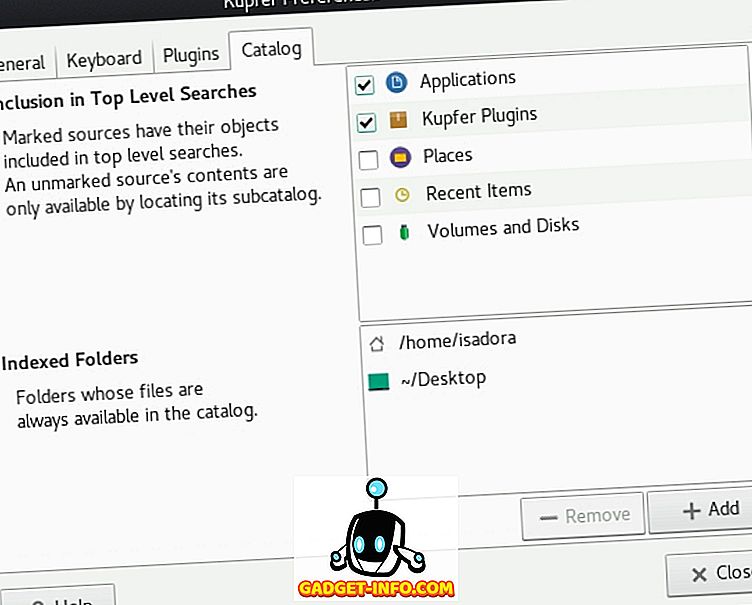
Kupfer - заснований на дії пусковий пристрій. Набравши ключове слово пошуку, Kupfer перерахує дії, які можна виконати на / з результатами. Вони залежать від включених додатків, і їх можна активувати, вибравши їх у спадному меню.
KRunner
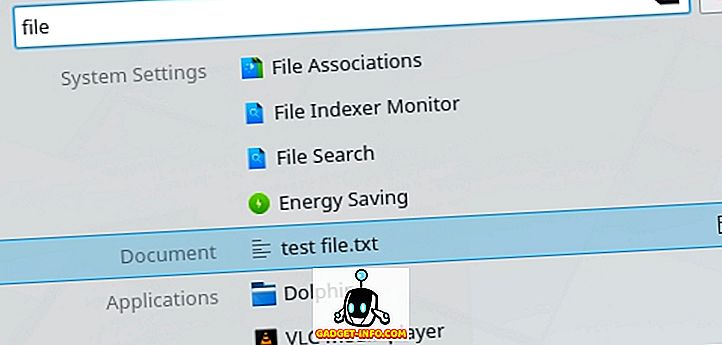
KRunner є пусковою установкою за замовчуванням KDE, яку можна налаштувати в діалоговому вікні Параметри системи - Плазмовий пошук .

Подібно до Kupfer, він підтримує численні плагіни, які допоможуть вам не тільки знайти файли, але й взаємодіяти з іншими програмами Linux та частинами середовища робочого столу Plasma. KRunner може шукати YouTube і Вікіпедію, показувати останні документи, знаходити файли за типом і багато іншого.
Альберт
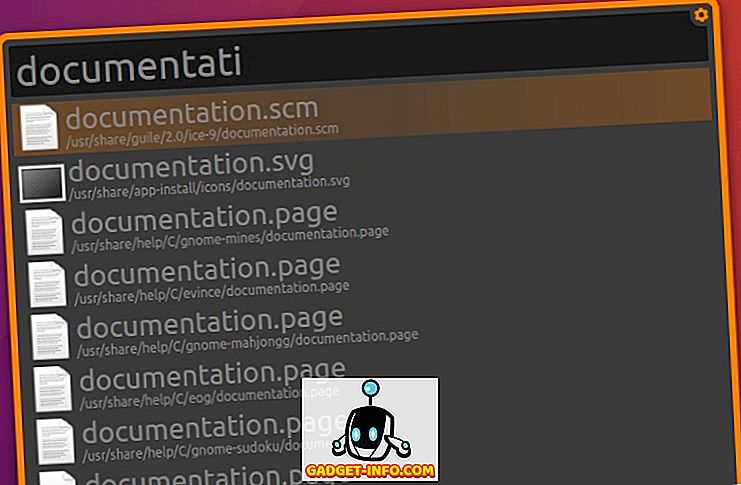
Альберт натхненний Альфред пускової установки для OS X. Хоча це виглядає просто, Альберт має багато варіантів, щоб грати. Вона також має, як ви вже здогадалися, плагіни, причому найважливішим тут є "Файли".
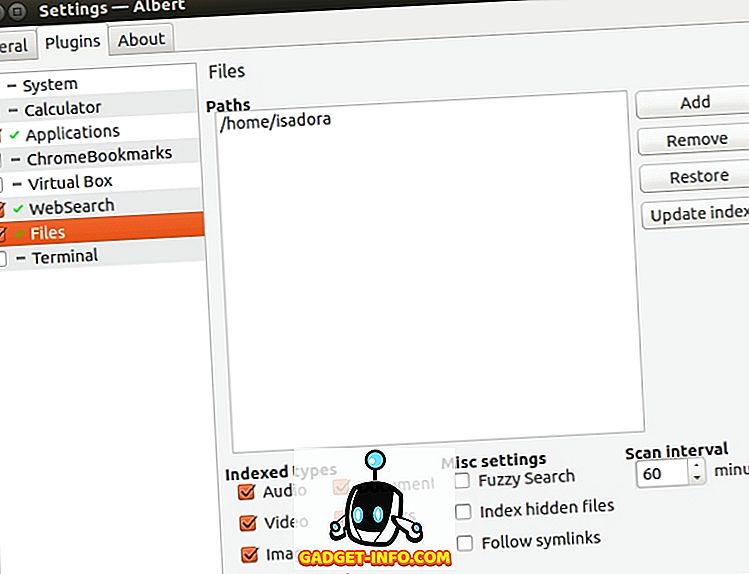
Цей плагін дозволяє створювати індекс каталогів, на які Альберт буде стежити і спиратися. Можна ввімкнути нечітке (неповне) відповідність і вибрати типи файлів, які слід індексувати. Щоб знайти файли, просто запустіть Albert, натиснувши призначену клавішу швидкого доступу, і почніть вводити запит.
Mutate
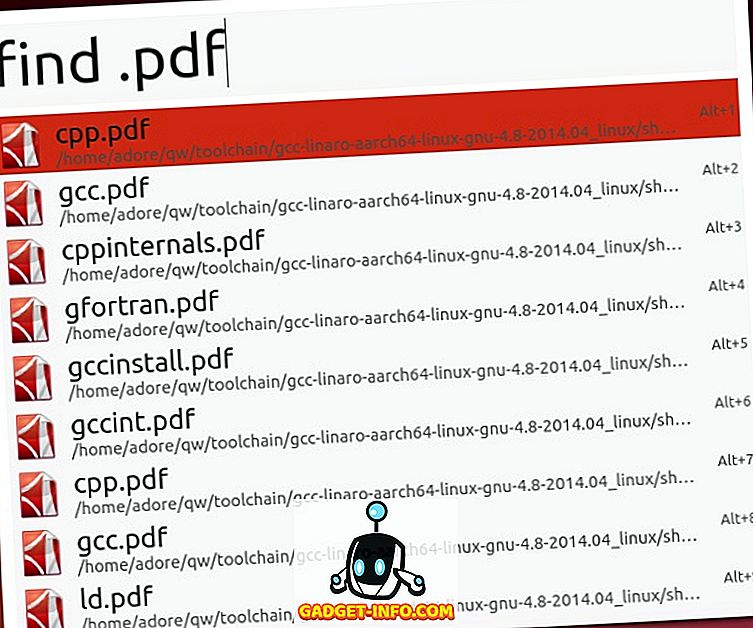
Ще один альт-альп-пусковий пристрій для Linux, Mutate не має стільки варіантів, скільки Альберт. Тим не менш, він містить кілька типів пошуку, включаючи пошук файлів. Ви можете шукати файли за назвою та розширенням файлу. Діалог налаштувань дещо незвичний, тому що він показує, які сценарії Mutate використовує, але не дозволяє налаштовувати багато чого з ключових слів і клавіатурних скорочень.
Пошук файлів із спеціалізованими програмами Linux
До цих пір ми розглянули переважно прості рішення для пошуку файлів. Вони чудово підходять для щоденних пошуків, але не настільки корисні, коли йдеться про складні запити та пошук вмісту файлів. Якщо вам потрібно щось більш потужне, розглянути наступні пропозиції.
Пошук файлів GNOME
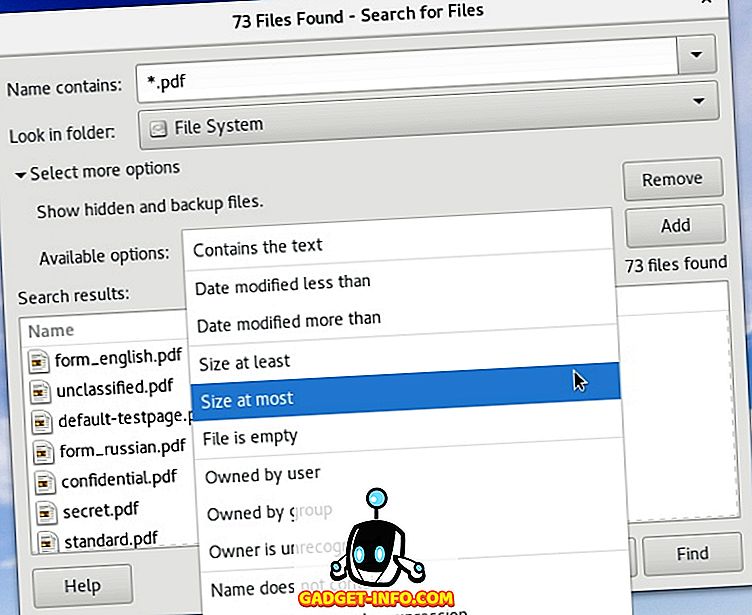
Якщо у вашому дистрибутиві не встановлено GNOME Search, шукайте пакет gnome-search-tool у сховищі. Пошук GNOME здійснюється за допомогою команд find, find і grep, а також підтримує символи підстановки, а також часткове узгодження назв файлів. Ви можете об'єднати кілька варіантів пошуку, вибравши їх у спадному меню і натиснувши кнопку "Додати".
KFind
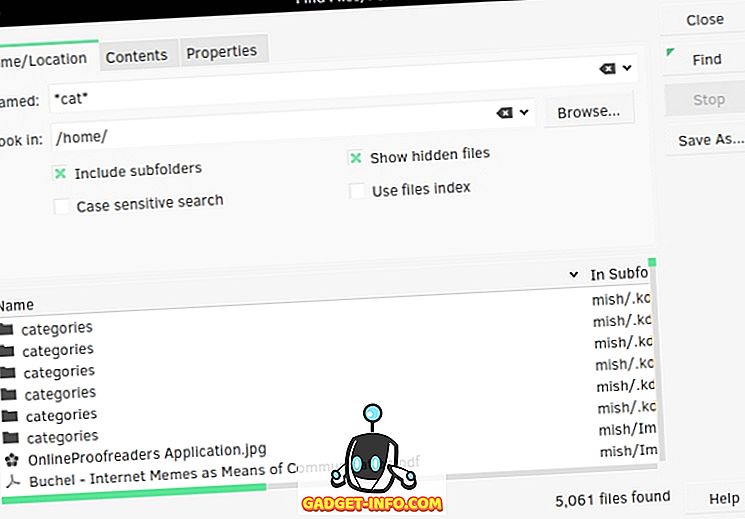
KFind - еквівалент KDE для пошуку GNOME з декількома додатковими опціями. Він може здійснювати пошук назв файлів або вмісту файлу, а якщо ви ввімкнули індексацію файлів у вашій системі KDE, він може шукати індекс, щоб прискорити процес. Параметри розділені на вкладки, а остання вкладка ("Властивості") дозволяє знаходити файли за розміром, датою модифікації та власністю. Окрім регулярних виразів і символів підстановки, KFind підтримує знак запитання як резерв для одного символу у вашому запиті. Наприклад, пошук "no? Es" знайде файли з назвою "noses", "notes", "nodes" і так далі.
Unity Dash
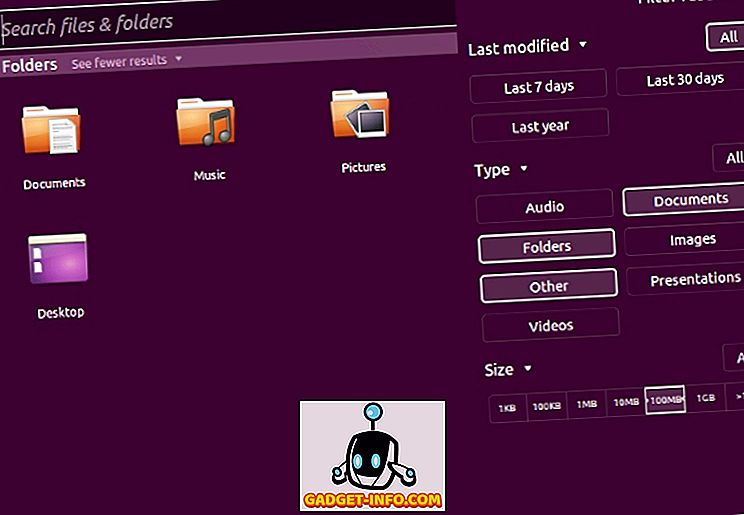
Користувачі Ubuntu, вірні до робочого столу Unity, знайомі з Dash. Unity Dash здатний знаходити ваші файли та папки відповідно до кількох параметрів (ім'я файлу, дата модифікації, тип файлу, розмір). Щоб розширити свою функціональність, можна встановити різноманітні об'єкти та об'єктиви Unity. Вони інтегрують зовнішні служби в Dash, що дозволяє здійснювати пошук закладок веб-переглядача, файлів Документів Google, історії веб-пошуку тощо.
SearchMonkey
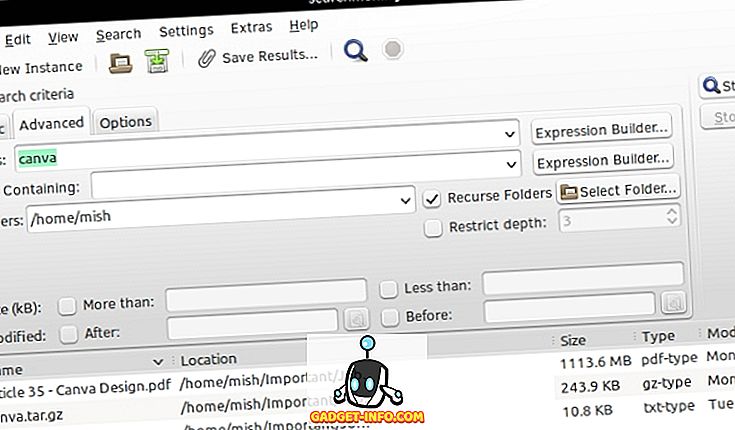
SearchMonkey - відносно старий, але все ще повністю функціональний додаток для пошуку на робочому столі. Регулярні вирази є його основним фокусом, і він має інструмент "Тестовий регулярний вираз", який допомагає вам створювати їх. SearchMonkey підтримує всі важливі параметри пошуку (назви файлів, дату модифікації, розмір і вміст файлу), а також можливість обмежити глибину рекурсивного пошуку до вибраної кількості папок.
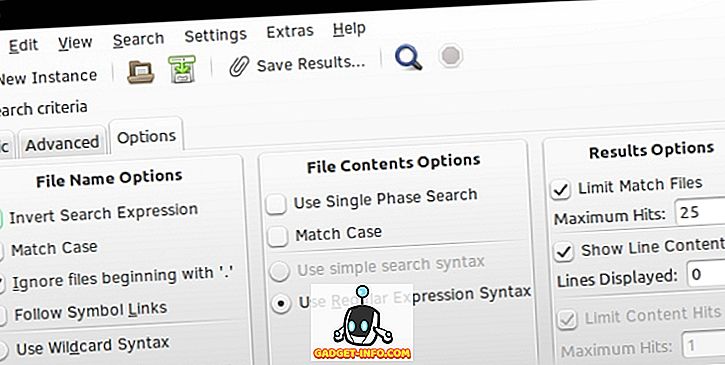
Ви також можете зберегти результати пошуку як файл CSV і обмежити кількість результатів для кожного запиту.
DocFetcher
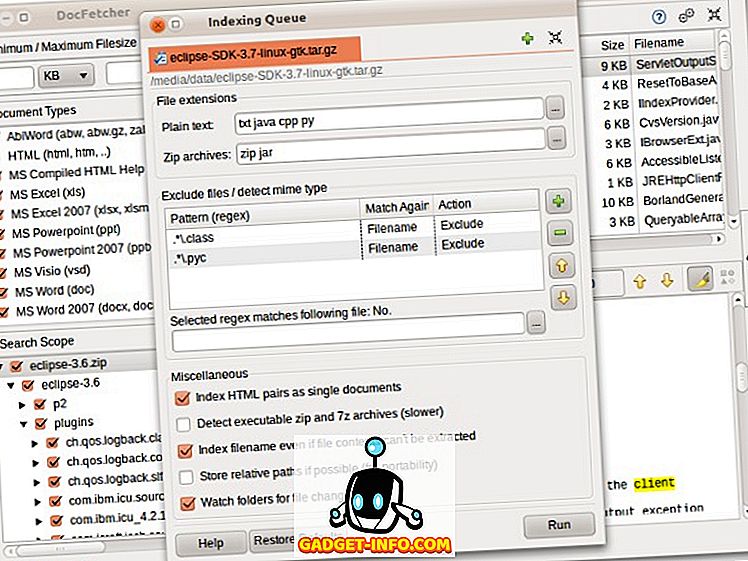
DocFetcher - це система пошуку на робочому столі для людей, яким часто потрібно шукати вміст файлу, а не просто імена файлів. Подумайте дослідників, студентів та інших користувачів, які працюють з великими колекціями текстових файлів. DocFetcher спочатку створює базу даних файлів і папок, які ви обираєте. Ця база даних автоматично оновлюється, коли DocFetcher виявляє, що ви змінили файли.
Під час пошуку файлів можна фільтрувати їх за типом і розміром або використовувати регулярні вирази для дрібнозернистих запитів. DocFetcher може здійснювати пошук у файлах PDF, EPUB, HTML, RTF та Office, а також у файлах архіву (ZIP, TAR, 7z ...) і навіть електронних листів Outlook.
Одна велика річ про DocFetcher полягає в тому, що вона має портативну версію, так що ви можете переносити вашу базу даних і програму на флешку USB і використовувати її в будь-якому місці.
Recoll
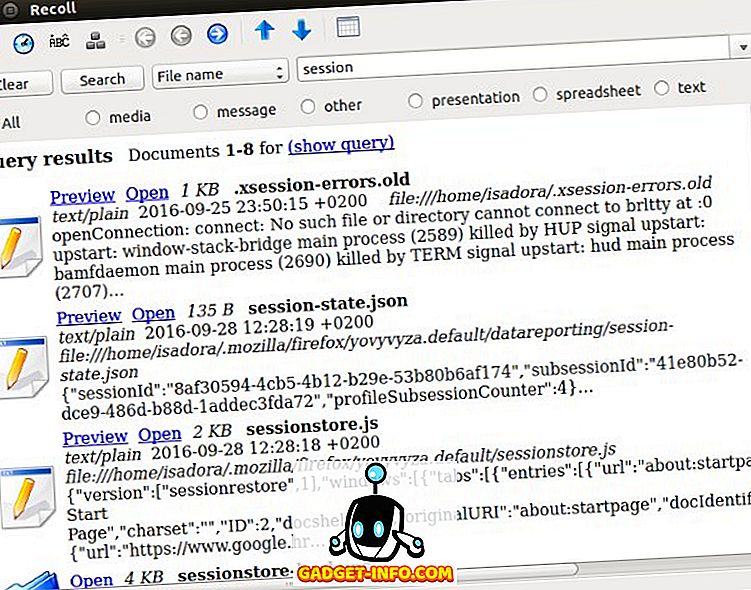
Recoll є, мабуть, найпотужнішою пошуковою системою для Linux. Це схоже на DocFetcher: ви використовуєте його для пошуку вмісту файлів. При першому запуску програма запропонує створити індекс файлів. Можна вибрати, які каталоги та типи файлів будуть індексовані, і обмежити файли за розміром. Після цього Recoll налаштує графік оновлення, щоб індекс синхронізувався з фактичними файлами. Якщо ви хочете, ви можете створити декілька індексів файлів і шукати файли тільки в одному, або у всіх.
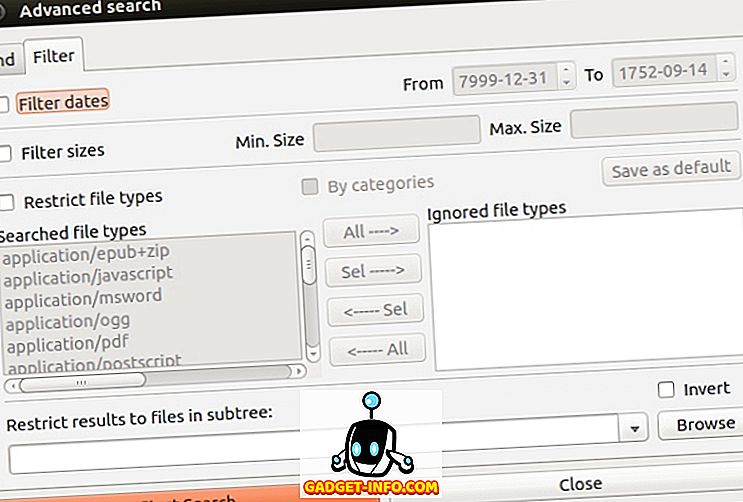
Ви можете шукати файли за назвою або шукати ключові слова у файлах. Recoll дозволяє фільтрувати результати за кількома критеріями. Вона також може показувати пов'язані або подібні файли, шукати фрази в файлах і розпізнавати форми слів завдяки підтримці висловлювань. Це означає, що ви можете шукати "роботу", а результати включатимуть файли, які містять "працюючі", "працювали", "працівники" ...
Підтримувані формати файлів включають звичайні текстові файли, журнали, сторінки сторінок, HTML, PDF, CHM, RTF, DJVU та файли EPUB, файли Libre та Microsoft Office (включаючи документи Excel і Powerpoint), TAR, RAR, 7z та ZIP. Зауважте, що для деяких з них можуть знадобитися зовнішні бібліотеки або допоміжні утиліти.
Оскільки більшість інструментів пошуку файлів підтримують однакові параметри, вибір однієї з них є значною мірою зручною або вирішується, що найкраще підходить для типового робочого процесу. Цей список може здатися довгим, але для Linux існує більше утиліт для пошуку файлів. Ми згадаємо ANGRysearch, новий проект, який прагне бути найшвидшим інструментом пошуку. Як щодо вас? Чи знаєте ви інші програми для пошуку файлів на Linux? Що ви використовуєте - і ви можете поділитися деякими порадами? Дайте нам знати в коментарях.
Зображення: Mutate screenshot, скріншот DocFetcher